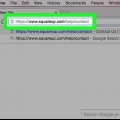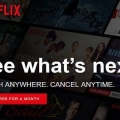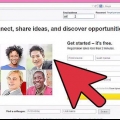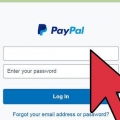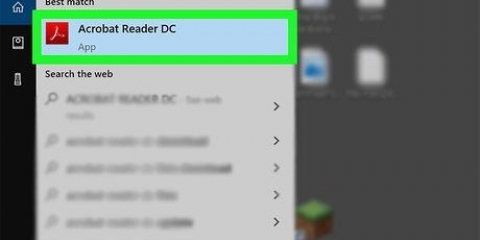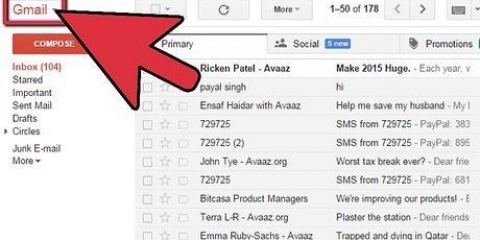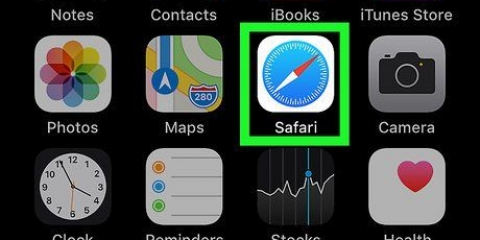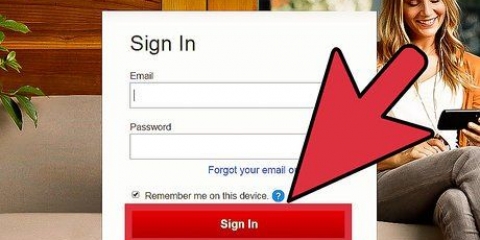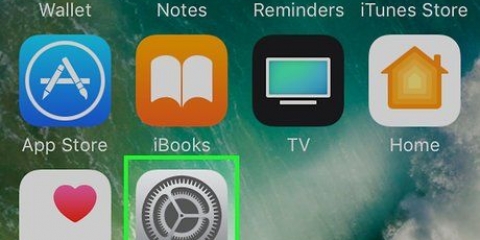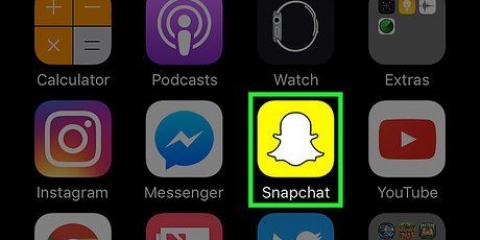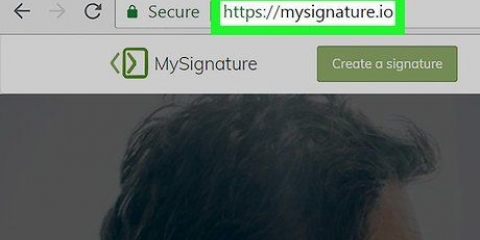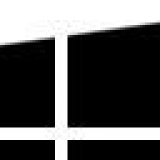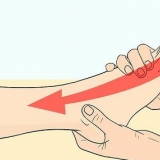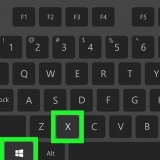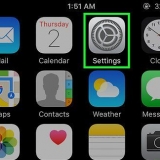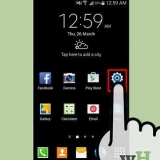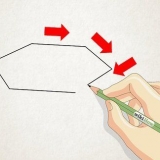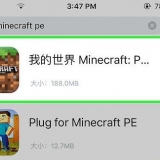Cancelando uma assinatura paga do pandora
Contente
Este artigo ensinará como cancelar uma assinatura paga do Pandora para que você possa cancelar seus pagamentos mensais. Cancelar uma assinatura do Pandora é bastante complicado porque exige que você use a plataforma que estava usando quando se inscreveu no Pandora, mas é possível.
Degraus
Método 1 de 5: Via site da Pandora

1. Abrir Pandora. Vamos para https://www.Pandora.com/ em um navegador. Se você estiver conectado à sua conta Pandora, isso abrirá o site Pandora com o nome da sua conta (ou endereço de e-mail) no canto superior direito da página.
- Se você não estiver logado na sua conta Pandora, clique em "Login" no canto superior direito, digite seu endereço de e-mail e senha e clique em "Login".
- Lembre-se que este método só funcionará se você estiver logado no Pandora com seu computador através do site do Pandora.

2. Clique no ícone do seu perfil no canto superior direito da página. Um menu suspenso aparecerá.
Você também pode ver seu nome ou endereço de e-mail aqui.

3. Clique emConfigurações. Esta opção está no menu suspenso. Isso abrirá a página Configurações da sua conta.

4. Clique emInscrição. Esta opção está no lado esquerdo da página.

5. Clique emMudança de planos. Isso exibirá suas informações de assinatura do Pandora.

6. Clique emCancelar assinatura na parte inferior da página. Dependendo do seu navegador, talvez seja necessário rolar para baixo para vê-lo.
Se você não vir essa opção, provavelmente está conectado ao Pandora por meio de outra plataforma (por exemplo,. em um smartphone ou através da Amazon). Você terá que usar essa plataforma para parar Pandora.

7. Digite sua senha quando solicitado. Esta é a senha que você usa para entrar no Pandora.

8. Siga todas as instruções na tela para confirmar. Normalmente, inserir sua senha na etapa anterior confirmará que você deseja cancelar sua conta Pandora, mas se você for solicitado a preencher um questionário ou clicar em opções adicionais, deverá fazê-lo para cancelar.
Sim, a assinatura do Pandora permanecerá ativa até o final do período de cobrança atual.
Método 2 de 5: via Apple ID no iPhone

1. Abra as configurações
do seu iPhone. Para fazer isso, toque no ícone do aplicativo Configurações, que se assemelha a uma caixa cinza com engrenagens.
2. Pressione seu ID Apple. Este é o item principal na página Configurações.

3. pressioneiTunes & Loja de aplicativos no meio da página.

4. Toque no seu ID Apple na parte superior da página do iTunes & Loja de aplicativos`. Isso abrirá um menu pop-up.

5. pressioneVer ID da Apple no menu pop-up.

6. Quando solicitado, digite sua senha do ID Apple ou Touch ID. Digite a senha que você usa para fazer login na sua conta Apple ID ou digitalizar sua impressão digital Touch ID. Isso abrirá a página do ID da Apple.

7. pressioneAssinaturas na parte inferior da página. Alguns iPhones exigem que você role para baixo para ver esta opção.

8. Selecione-oPandora inscrição. Isso abrirá a página de assinatura do Pandora.

9. pressioneCancelar assinatura na parte inferior da página.

10. Siga todas as instruções na tela para confirmar. Depois de confirmar que deseja cancelar sua assinatura Pandora, seu faturamento não será renovado durante o período seguinte.
Sua assinatura Pandora permanecerá ativa até o final do período de cobrança atual.
Método 3 de 5: via Google Play no Android

1. Abra o
Google Play Store do seu Android. Pressione o ícone do aplicativo Google Play Store, que se assemelha a um triângulo multicolorido.
2. pressione☰ no canto superior esquerdo da tela. Isso abrirá um menu pop-out.

3. pressioneConta. Esta opção está no menu pop-out, embora talvez seja necessário rolar para baixo o menu pop-out primeiro.

4. pressioneAssinaturas na página "Conta". Isso exibirá uma lista de suas assinaturas atuais, incluindo Pandora.

5. pressioneCANCELAR sob o título "Pandora" ou "Pandora Music".

6. Siga todas as instruções na tela para confirmar. Depois de concluir o processo de cancelamento, a Pandora não renovará mais automaticamente sua assinatura no início de um novo período de cobrança.
Sua assinatura Pandora permanecerá ativa até o final do período de cobrança atual.
Método 4 de 5: Via Amazon no Kindle Fire

1. Abra a página de aplicativos. Esta guia está na tela inicial.

2. pressioneloja na página de aplicativos. Pode ser necessário rolar para baixo para encontrar esta opção. Isso abrirá o aplicativo Kindle Fire Store.

3. pressioneMinhas assinaturas no menu `Loja`.
Talvez seja necessário pressionar "⋮" nesta página primeiro para encontrar "Minhas assinaturas".

4. pressionePandora na lista de assinaturas atuais.

5. Desative a atualização automática. Toque no botão colorido "Renovação automática" para desativar a renovação automática da assinatura do Pandora.

6. Siga todas as instruções na tela para confirmar. Assim que o procedimento de cancelamento for confirmado, sua assinatura Pandora não será mais renovada automaticamente.
Sua assinatura Pandora permanecerá ativa até o final do período de cobrança atual.
Método 5 de 5: Via Roku

1. Abra a página inicial do Roku . Para fazer isso, pressione o botão "Home" (em forma de casa) no controle remoto do seu Roku .

2. Encontre o canal da Pandora. Isso deve estar na tela inicial do seu Roku, mas talvez seja necessário rolar para encontrá-lo.
Você não precisa abrir seu canal Pandora para cancelar sua assinatura.

3. Selecione o canal Pandora. Use seu controle remoto Roku para destacar (não abra) o canal Pandora.

4. Pressione o botão "Opções" em forma de estrela no seu controle remoto Roku. Isso exibirá um menu.

5. SelecionarGerenciar assinatura. Isso exibirá suas informações de assinatura do Pandora.

6. SelecionarCancelar assinatura na parte inferior da janela de informações.

7. Siga todas as instruções na tela. Você provavelmente será solicitado a escolher se deseja ou não manter o canal em seu Roku até que o período de cobrança termine e talvez seja necessário inserir sua senha do Pandora. Depois de concluir essas etapas, sua assinatura do Pandora será encerrada.
Sua assinatura Pandora permanecerá ativa até o final do período de cobrança atual.
Pontas
- Se você deseja solicitar um reembolso da Pandora, envie um e-mail para `[email protected]” com o assunto “Reembolso de renovação automática”. Os reembolsos não são garantidos, mas você pode receber seu dinheiro de volta se sua assinatura for renovada automaticamente antes de cancelar sua conta.
Avisos
- Você não pode cancelar sua assinatura do Pandora no aplicativo móvel Pandora e não pode usar um navegador móvel para cancelar através da página web do Pandora.
Artigos sobre o tópico "Cancelando uma assinatura paga do pandora"
Оцените, пожалуйста статью
Similar
Popular